
![]()
![]() Disse funktioner er kun tilgængelige i den professionelle konfiguration.
Disse funktioner er kun tilgængelige i den professionelle konfiguration.
![]() Først skal du sætte dig ind i de grundlæggende principper for tildeling af adgangsrettigheder .
Først skal du sætte dig ind i de grundlæggende principper for tildeling af adgangsrettigheder .

Og så kan du give adgang til rapporter. Øverst i hovedmenuen "Database" vælge et hold "Rapporter" .
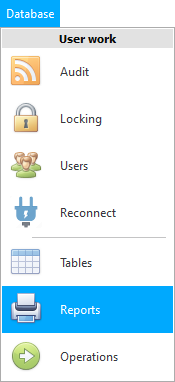
En liste over rapporter vises, grupperet efter emne. Udvid f.eks. gruppen ' Penge ' for at se en liste over rapporter til økonomiske analyser.
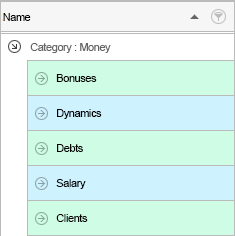
Det er rapporter, der er relateret til penge, som normalt kan være fortrolige for de fleste medarbejdere i organisationen.
Lad os tage en akkordlønrapport som eksempel. Udvid rapporten ' Løn '.
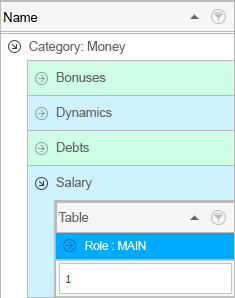
Du kan se, hvilke roller denne rapport tilhører. Nu ser vi, at rapporten kun indgår i hovedrollen.
Hvis du også udvider rollen, kan du se tabellerne, når du arbejder, hvor denne rapport kan genereres.
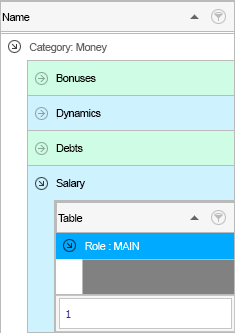
Tabellens navn er i øjeblikket ikke angivet. Det betyder, at rapporten ' Løn ' ikke er bundet til en bestemt tabel. Det vil dukke op i "brugerdefineret menu" venstre.
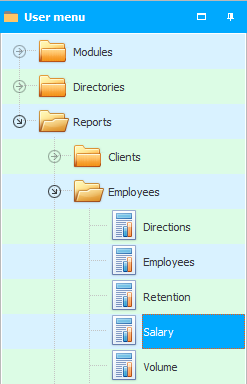
Lad os nu udvide rapporten ' Check '.
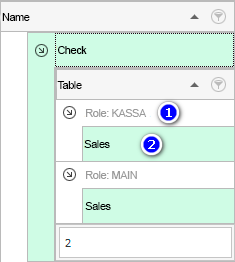
Først vil vi se, at denne rapport ikke kun indgår i hovedrollen, men også i rollen for farmaceuten. Det er logisk, at apoteket skal kunne udskrive en kvittering til køberen under salget.
For det andet står der, at rapporten er knyttet til tabellen ' Salg '. Det betyder, at vi ikke længere finder det i brugermenuen, men først når vi kommer ind i modulet "Salg" . Dette er en intern rapport. Det er placeret inde i det åbnede bord.
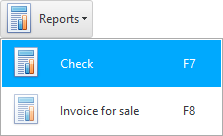
Hvilket også er logisk. Da checken er udskrevet for et bestemt salg af medicinske produkter, for eksempel om tilgængeligheden af et apotek. For at danne den skal du først vælge en bestemt række i salgstabellen. Udskriv selvfølgelig checken om nødvendigt igen, hvilket er yderst sjældent. Og normalt udskrives kvitteringen automatisk lige efter salget i vinduet på ' Apotekerarbejdsstationen '.
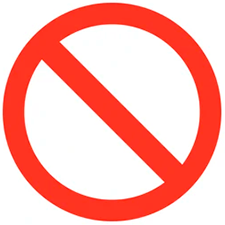
For eksempel ønsker vi at fjerne adgangen fra apoteket til rapporten ' Kvittering '. For at gøre dette skal du blot fjerne rollen ' KASSA ' fra listen over roller i denne rapport.
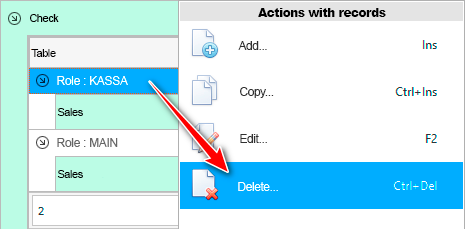
Sletning skal som altid bekræftes først.
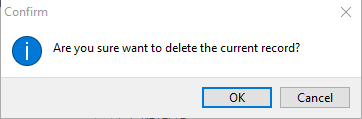
Og angiv derefter årsagen til fjernelsen.

Vi kan fratage alle roller adgang til rapporten ' Kvittering '. Sådan kommer den udvidede rapport til at se ud, når ingen får adgang til den.
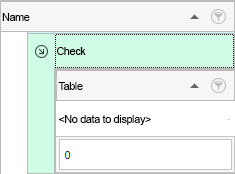

For at give adgang til ' Check '-rapporten skal du tilføje en ny post til det udvidede indre område af rapporten.
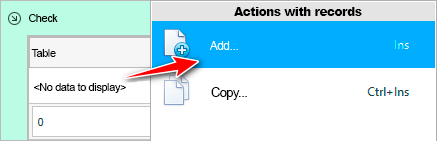
![]() Læs venligst hvorfor du ikke vil kunne læse instruktionerne parallelt og arbejd i det vindue der kommer frem.
Læs venligst hvorfor du ikke vil kunne læse instruktionerne parallelt og arbejd i det vindue der kommer frem.
I det vindue, der vises, skal du først vælge den ' Rolle ', som du giver adgang til. Og angiv derefter, når du arbejder med, hvilken tabel denne rapport kan genereres.
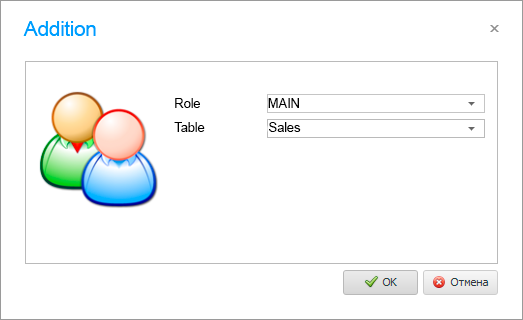
Parat! Adgang til rapporten gives til hovedrollen.
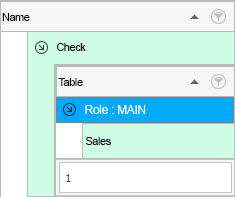
Se nedenfor for andre nyttige emner:
![]()
Universelt regnskabssystem
2010 - 2024